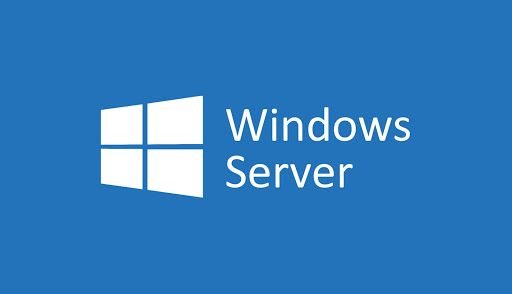Teisėtasmrstub.exe failas yra kenkėjiškos programinės įrangos šalinimo įrankio programinė įranga „Microsoft“ Korporacija. „Mrtstub.exe failas yra gerybinis ir egzistuoja, kad jį būtų galima atsisiųsti su supakuotu failu („mrt.exe._p“), kuriame yra atnaujinta nemokamo MSRT („Microsoft“ kenkėjiškos programinės įrangos šalinimo įrankio) versija.
MRTStub reiškia kenkėjiškos programinės įrangos pašalinimo įrankio atnaujinimo klaidą. Failo vardo plėtinys .exe rodo, kad tai yra vykdomoji byla. Gali būti, kad kai kuriais atvejais vykdomoji byla gali pakenkti jūsų kompiuteriui.
Kai naudojate „Windows“ kaip pagrindinę operacinę sistemą, galite paleisti failą ar procesą, vadinamą mrtstub.exe arba mrt.exe_p. Šie failai yra aplanke su ilgu raidiniu ir skaitmeniniu pavadinimu, pvz., „d2cf4fd29fca9db1ed3f48“ ir kiti C: Windows System32 katalogas .

„Windows“ vartotojams kelia nerimą tai, kad aplankas ar failai kartais dingsta ir vėl atsiranda patys. Ištrinama jų senamadišku būdu beveik neįmanoma - net jei manote, kad tai darote, bylos sugrįžta.
Pagal numatytuosius nustatymus tai yra nekenksmingi failai, susieti su „Windows“ kenkėjiškos programinės įrangos pašalinimo įrankis (MSRT), kuriuos sukūrė patys „Microsoft“. Kai kuriais atvejais šis įrankis automatiškai įdiegiamas jūsų kompiuteryje kaip pačios „Windows“ dalis.
Įrankis skirtas ištrinti mrtstub.exe ir aplanką, kuriame jis yra po a paleisti / nuskaityti yra baigtas, tada atkuria jį automatiškai kitą kartą, kai to reikės.
Visa tai nereiškia mrtstub.exe nėra kenkėjiška programa ar virusas. Yra žinoma, kad kai kurios pavojingos programos slepiasi kaip mrtstub.exe ir kenkia jūsų kompiuteriui, jums to nesuprantant.
kaip atidaryti .pages Windows 10
Padirbtų mrtstub.exe procesų padaryta žala gali būti didžiulė. virusas sugeba įsiskverbti į jūsų kompiuterį ir įdiegti kenksmingą trečiąją šalį programos, laikini interneto slapukai ir neteisingai pažymėti failai .
Visada rekomenduojama patikrinti, ar jūsų mrtstub.exe failas yra atitinkantys tikrove arba ne. Jei norite įsitikinti, kad jūsų kompiuteris yra saugus, vadovaukitės vienu iš toliau pateiktų būdų.
Kaip nustatyti, ar mrtsub.exe yra saugus?
Ar nesate įsitikinę, kad jūsų kompiuteris apsaugotas nuo padirbtas mrtstub.exe failas? Yra keli būdai patikrinti failą ir atsikratyti jo, jei tai yra virusas.
Atlikite toliau nurodytus veiksmus, kad nustatytumėte, ar mrtstub.exe yra saugus, ir kaip jį pašalinti.
Patikrinkite skaitmeninį parašą
Vienas iš geriausių būdų patikrinti, ar programa yra teisėta, yra pažvelgti į Elektroninis parašas įtraukta į programą.
Atlikite šiuos paprastus veiksmus, norėdami patikrinti mrtstub.exe skaitmeninį parašą:
a. Savo kompiuteryje raskite mrtstub.exe:
- Jei „mrtstub.exe“ veikia kaip procesas, jį galite rasti užduočių tvarkyklėje.
-Dešiniuoju pelės mygtuku spustelėkite užduočių juostą ir pasirinkite Užduočių tvarkyklė .

-Perjunkite Išsami informacija arba Procesai skirtuką, priklausomai nuo jūsų operacinės sistemos.

-Raskite mrtstub.exe iš sąrašo.
2. Priešingu atveju failuose turite rankiniu būdu rasti mrtstub.exe. Paprastai tai randama C: Windows System32 katalogas.
b. Dešiniuoju pelės mygtuku spustelėkite mrtstub.exe ir pasirinkite Savybės .

c.Perjunkite į Skaitmeniniai parašai skirtuką.

d.Patikrinkite parašą. Jei sakoma „Microsoft Windows“ , turėtumėte būti saugūs. Jei jame yra kas kita, turėtumėte nedelsdami pašalinti failą.

Pastaba : Būtinai patikrinkite, ar „Microsoft Windows“ parašyta teisingai. Kenkėjiškos programos dažnai bando užmaskuoti savo failus ir padaryti juos kuo teisingesnius.
Patikrinkite Mar.log
Jei turite teisėtą mrtstub.exe failas , taip pat turėtumėte turėti pavadinimą mrt.log. Tai yra žurnalo failas „Windows“ kenkėjiškos programinės įrangos pašalinimo įrankis naudoja ataskaitoms generuoti po nuskaitymo.
kuriame skaidinyje įdiegti „Windows 7“
Tai didžiulė raudona vėliava, jei trūksta failo mrt.log arba jis tuščias, kai pamatote, kad kompiuteryje veikia mrtstub.exe.
Galite naudoti šį metodą, jei nepavyko patvirtinti Elektroninis parašas nes byla dingo per greitai.
Norėdami rasti mrt.log ir patikrinti, ar mrtstub.exe yra kenkėjiška programa, atlikite šiuos veiksmus:
- Atviras Bėk :
- Laikykite nuspaudę „Windows + R“ klaviatūros klavišus.
- Dešiniuoju pelės mygtuku spustelėkite „Windows“ logotipą ir pasirinkite Bėk.
- Ieškoti Bėk užduočių juostoje.
2. Įveskite % systemroot% debug ir spustelėkite Gerai .
3. Raskite Mar.log ir dukart spustelėkite ant jo.
Jei šioje vietoje nerandate mrt.log, greičiausiai jūsų kompiuteris yra užkrėstas. Galite nedelsdami pereiti prie veiksmų, susijusių su mrtstub.exe pašalinimu.
4. Patikrinkite, ar laiko žymes žurnale sutampa su laiku, kai matėte mrtstub.exe, kuris veikia jūsų kompiuteryje.
Jei „mrt.log“ failas tuščias arba laiko žymos skiriasi, greičiausiai jūsų kompiuteris yra užkrėstas ir mrtstub.exe turėtų būti nedelsiant pašalintas.
Kaip pašalinti bytefence iš savo kompiuterio
Nuskaitykite savo kompiuterį
Net atlikus aukščiau aprašytus metodus, rekomenduojama atlikti pilną sistemos nuskaitymą kompiuteryje, atradus jame veikiantį mrtstub.exe.
Internete galite rasti įvairios antivirusinės programinės įrangos, tačiau ne visos jos yra geros kokybės. Ypač jei ieškote kažko nemokamo.
Gerų vartotojų atsiliepimų sulaukusi programa yra „Malwarebytes“. Net nemokama jo versija gali aptikti kenkėjiškus failus jūsų kompiuteryje ir užtikrinti gana aukštą saugumo lygį.
Kai kurie kiti sprendimai yra „Emsisoft“, „Norton AntiVirus“, „Avast“, „Bitdefender“ arba AVG. Kai kurios iš šių programų siūlo mokamas paslaugas, o tai puikiai tinka vartotojams, kuriems reikalingos pažangios funkcijos.
Norėdami atsisiųsti ir paleisti bet kurią iš aukščiau paminėtų antivirusinių programų, galite atlikti šiuos veiksmus:
- Atidarykite oficialią programos svetainę. Šiame vadove atsisiųsime „Malwarebytes“ iš malwarebytes.com .
- Suraskite norimo leidimo atsisiuntimo nuorodą ir atsisiųskite diegimo programą.
- Atidarykite atsisiųstą failą ir vykdykite ekrane pateikiamas instrukcijas, kad įdiegtumėte „Malwarebytes“.
- Paleiskite „Malwarebytes“.
- Perjunkite į Nuskaityti skirtuką kairėje

6.Pasirinkite Grėsmių nuskaitymas . Pasirinktinai, jei įsigijote „Premium“ arba įgijote nemokamą bandomąjį laikotarpį, galite tai padaryti „Hyper Scan“ .

7.Spustelėkite Paleiskite nuskaitymą .
8.Laukti Malwarebytes kad baigtumėte nuskaityti kompiuterį. Tai gali užtrukti ilgai, tačiau tai padarius kompiuteryje neturėtų būti jokių kenksmingų programų ir virusų.
Kaip įdiegti arba pašalinti mrtstub.exe
Kaip atsisiųsti kenkėjiškos programinės įrangos šalinimo įrankį (mrtstub.exe)
- Vienintelė vieta, iš kurios turėtumėte atsisiųsti mrtstub.exe, yra oficiali „Microsoft“ svetainė. Galite patvirtinti, kad esate tinkamoje svetainėje, naršyklėje pažymėdami užrakto simbolį priešais svetainės URL.

Būtinai patikrinkite, ar „Microsoft“ parašyta teisingai. Apgaulingos svetainės paprastai bando atitikti oficialių „Microsoft“ svetainių išvaizdą, tačiau jos niekada negali naudoti to paties URL ir turėti saugų ryšį.
Jei svetainė, siūlanti atsisiųsti kenkėjiškos programinės įrangos šalinimo įrankį (mrtstub.exe), nėra „microsoft.com“, jokiu būdu jo neatsisiųskite.
2. Spustelėdami galite pasirinkti norimą atsisiųsti bitų versiją Keisti sistemas .
3. Spustelėkite parsisiųsti mygtuką.
Kaip įdiegti kenkėjiškos programinės įrangos šalinimo įrankį (mrtstub.exe)
- Norėdami paleisti įrankį atsisiuntę, atidarykite atsisiųstą failą ir spustelėkite Bėk .
- Galite išsaugoti failą vėlesniam laikui, jei norite vėliau paleisti pašalinimo įrankį spustelėdami Sutaupyti .
Sistemos reikalavimai
Palaikomos operacinės sistemos:
- „Windows 10“
- „Windows 10“ techninė peržiūra
- Windows 7
- „Windows 8“
- „Windows 8.1“
- „Windows Server 2008“
- „Windows Server 2008 R2“
- „Windows Server 2012“
- „Windows Server 2012 R2“
- „Windows Server 2016“
- „Windows Server Tech“ peržiūra
Norėdami paleisti šį įrankį, jūsų vartotojas turi turėti administravimo teises.
Kaip pašalinti kenkėjiškos programinės įrangos šalinimo įrankį (mrtstub.exe)
a. Jei „mrtstub.exe“ veikia kaip procesas:
- Dešiniuoju pelės mygtuku spustelėkite užduočių juostą ir pasirinkite Užduočių tvarkyklė .
- Perjunkite į Išsami informacija arba Procesai skirtuką, priklausomai nuo jūsų operacinės sistemos.
- Raskite mrtstub.exe iš sąrašo.
- Spustelėkite Baigti užduotį .
b. Ištrinkite failus naudodami antivirusinę programinę įrangą arba suradę ją kietajame diske. Galite ieškoti mrtstub.exe ir mrt.exe juos surasti.
Tikimės, kad jums pavyko sužinoti, kas yra mrtstub.exe, kaip jį įdiegti ir kodėl tai gali būti pavojinga jūsų sistemai.Būtinai reguliariai vykdykite nuskaitymus naudodami vieną iš aukščiau nurodytų antivirusinių programų, kad visada galėtumėte užtikrinti savo sistemos saugumą.
atnaujinti „Windows 10 home“ į „Windows 10 pro“ nemokamai
Jei norite perskaityti daugiau naudingų straipsnių apie „Windows“, jo programas ir kitas su technologijomis susijusias temas, drąsiai naršykite mūsų skyrių spustelėdami čia.
Jei ieškote programinės įrangos įmonės, kuria galite pasitikėti dėl jos vientisumo ir sąžiningos verslo praktikos, neieškokite „“. Esame „Microsoft“ sertifikuotas partneris ir „BBB“ akredituotas verslas, kuriam svarbu suteikti klientams patikimą ir patenkinamą patirtį, susijusią su jiems reikalingais programinės įrangos produktais. Būsime su jumis prieš visus pardavimus, jų metu ir po jų. Tai mūsų 360 laipsnių programinės įrangos išlaikymo garantija. Taigi, ko tu lauki? Skambinkite mums šiandien +1 877 315 1713 arba rašykite el. Paštu sales@softwarekeep.com. Taip pat galite susisiekti su mumis per „Live Chat“.